Reklama
Ak máte rozsiahlu zbierku lokálne uložených médií, pravdepodobne ste už o Plexovi počuli. Spolu s Kodi je to jedna z najlepších aplikácií na správu, sledovanie, prenášanie a skúmanie celého obsahu.
Aplikácia môže podporovať video, hudbu a obrázky a v každej kategórii pracuje so závratnou škálou formátov. Umožňuje tiež vzdialený prístup k vašim médiám - vy nepotrebujete ani preukaz Plex urobiť tak.
Na rozdiel od systému Kodi sa však Plex dá ľahko nastaviť a používať. Aj keď prispôsobenie Kodi je mínovým poľom doplnkov, repozitárov a nastavení, Plex pracuje hneď po vybalení z krabice.
To však neznamená, že by ste nemali vylepšiť niektoré možnosti. Už sme vám niektoré ukázali Plexové triky a tipy - teraz je tu päť najdôležitejších nastavení, o ktorých všetci používatelia Plexu potrebujú vedieť.
1. Usporiadajte agentov
Spoločnosť Plex dokáže automaticky načítať metadáta pre váš obsah. Aj keď musíte naformátujte názvy súborov vášho obsahu Optimálny spôsob pomenovania mediálnych súborov v systéme Plex Čítaj viac veľmi presne, aby to fungovalo, stojí za to.
Plex samozrejme môže pridať filmové plagáty a názvy televíznych epizód, ale metadáta idú oveľa hlbšie. Bude vedieť, ktorí herci boli v relácii, na ktorom televíznom kanáli bol vysielaný program, kto režíroval každý film a čo si o obsahu myslia rôzni kritici na veľkých recenzných stránkach.
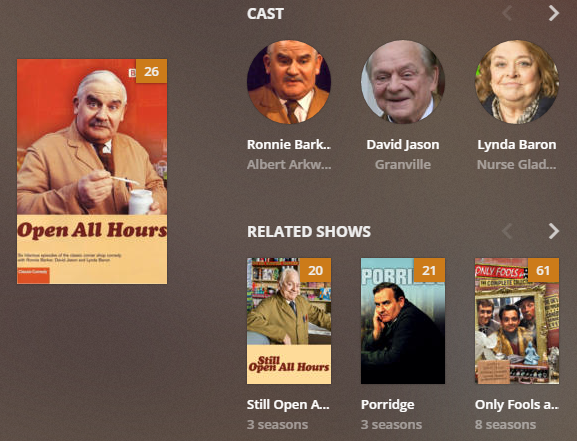
Po pridaní metadát ich môžete použiť na nájdenie súvisiacich relácií, iných filmov, v ktorých niektorí herci hrajú atď.
Ak však agentov nenastavíte správne, nič z toho nebude fungovať. Musíte sa uistiť Lokálne mediálne aktíva je nastavená pod ostatnými zdrojmi metadát. Ak tak neurobíte, bude mať za následok, že spoločnosť Plex použije ako primárny zdroj existujúce lokálne metadáta v súbore. V mnohých prípadoch budú tieto metaúdaje nesprávne.
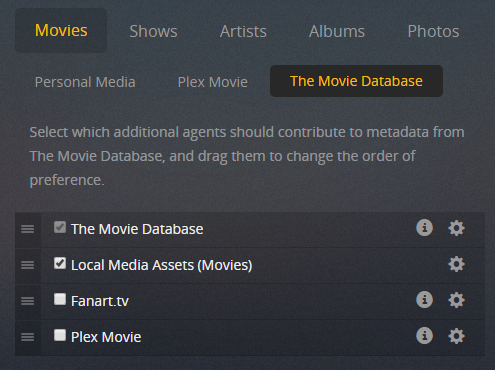
Ak chcete zmeniť poradie, prejdite na Nastavenia> Server> Agenti. Pomocou kariet v hornej časti obrazovky smerujte na Filmy> Databáza filmov. ťahať Lokálne mediálne aktíva (filmy) nižšie Databáza filmov. Potom choďte na Výstavy> TheTVDB a pohybovať sa Aktíva v miestnych médiách (TV) nižšie TheTVDB.
2. Obmedzte rýchlosť nahrávania
Jednou z najlepších vlastností Plexu je jeho schopnosť streamovať obsah mimo vašej siete. Má dve hlavné použitia: Letting you sledujte svoje videá, keď ste mimo domova Ako sledovať vaše Plex médiá odkiaľkoľvekJednou z najviac prehliadaných funkcií spoločnosti Plex je vzdialený prístup, ktorý vám umožní sledovať všetky vaše médiá odkiaľkoľvek na svete. Čítaj viac a umožníte priateľom a rodine prístup k vášmu obsahu, aby si mohli vychutnať vašu knižnicu.
Samotné nastavenie vzdialeného prístupu je jednoduché. Len zamierte Server> Vzdialený prístup a kliknite na tlačidlo OK Povoliť vzdialený prístup.
Môžete však tiež upraviť rýchlosť nahrávania. Platí to najmä v prípade, že nemáte rýchlu rýchlosť nahrávania od vášho poskytovateľa internetových služieb alebo ak niekoľko ľudí streamuje obsah súčasne. Obmedzenie rýchlosti zabráni vášmu rýchlosť internetu v domácej sieti od spomalenia po indexové prehľadávanie.
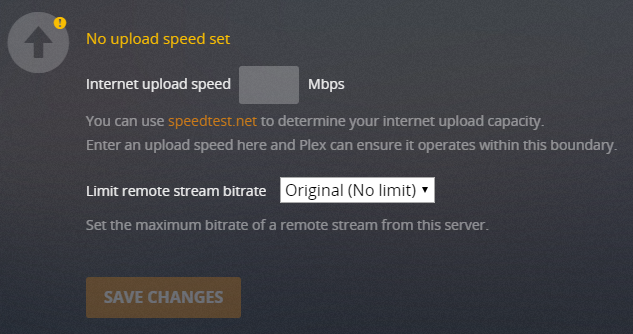
Vráťte sa do Server> Vzdialený prístup a prejdite nadol, kým sa nedostanete na Rýchlosť nahrávania. Maximálnu rýchlosť svojho internetu môžete nastaviť tak, že do políčka umiestnite políčko rýchlosť internetového nahrávania. V spodnej časti môžete nastaviť, koľko maximálnej kapacity Plexu je dovolené používať. Ak chcete vybrať, rozbaľte rozbaľovaciu ponuku.
Poznámka: V predvolenom nastavení sa Plex obmedzuje na 80 percent svojej celkovej rýchlosti.
3. Spravujte transkódovanie
Spoločnosť Plex dokáže vaše videá prekódovať, aby sa dali prehrať na iných zariadeniach.
Napríklad stolné počítače a prenosné počítače zvyčajne obsahujú výkonné procesory, ktoré dokážu spracovať väčšinu formátov súborov, kodekov, rozlíšení a titulkov. Mobilné zariadenia a set-top streamingové zariadenia však môžu zápasiť. Preto môže spoločnosť Plex meniť vaše videá za behu, aby boli kompatibilné s ostatnými modulmi gadget.
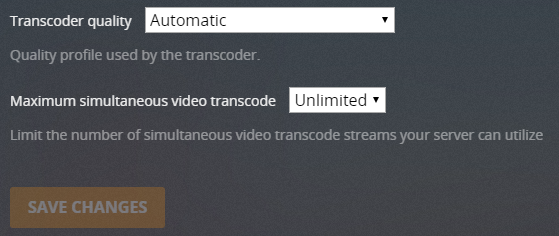
Nevýhodou transkódovania je, že je veľmi náročný na CPU. Ak váš server Plex beží na počítači, ktorý nie je vyhradený, pravdepodobne nebudete chcieť vyčerpať všetku energiu svojho procesora. Aj keď máte dedikovaný server, nakoniec dosiahnete svoje limity, ak bude veľa položiek transkódovať súčasne.
Riešením je vylepšiť nastavenia prevodníka (Nastavenia> Server> Transcoder). Musíte vedieť o troch hodnotách:
- Kvalita prevodníka: Kvalitu transkódov môžete určiť pomocou rozbaľovacej ponuky. Čím vyššia je kvalita, tým pomalšie bude transkód.
- Predvoľba transkódovania na pozadí x264: Toto nastavenie určuje rýchlosť transkódovania na pozadí, napríklad ak používate mobilnú synchronizáciu, cloudovú synchronizáciu alebo optimalizáciu médií. Čím pomalší je transkód, tým menšia je veľkosť súboru a vyššia kvalita, ale pomalší čas.
- Maximálny počet simultánnych relácií transkódovania: Toto je najdôležitejšie nastavenie pre väčšinu používateľov. Logika nariaďuje, že čím viac simultánnych transkódov povolíte, tým väčšie bude zaťaženie procesora. Zvážte silu vášho procesora, či už ide o dedikovaný server a koľko ľudí bude streamovať súčasne, a podľa toho nastavte číslo. Môže to vyžadovať nejaký pokus a chybu z vašej strany.
4. Optimalizujte svoje médiá
Optimalizovať funkciu je najlepšie myslieť ako "pred-transkodér". Umožňuje vám vybrať určité videá a previesť ich do iného formátu.
Napríklad, ak viete, že sa chcete pozerať Príbeh hračiek, Kráska a zvieraa pálkar na svojom iPade, keď budúci týždeň cestujete za prácou, môžete video súbory vopred optimalizovať. Znamená to, že budú okamžite pripravení hrať na vašom vybranom zariadení. Už nebude potrebné ďalšie kódovanie.
Optimalizácia médií je tiež užitočná, ak viete, že veľa ľudí bude sledovať video na diaľku v rovnakom čase, pretože to zmierni tlak na váš procesor.
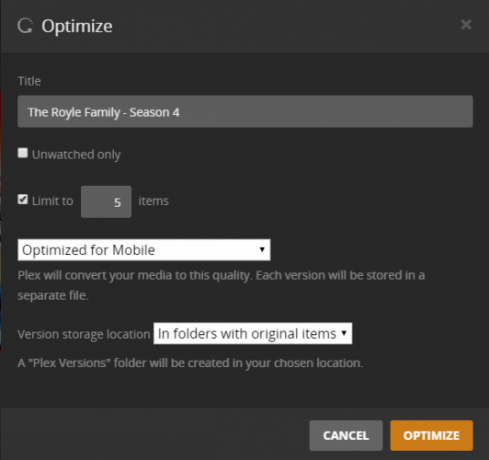
Môžete optimalizovať jednotlivé relácie, série alebo celú svoju knižnicu. Ak chcete začať, prejdite na obsah, ktorý chcete upraviť, kliknite na tri vodorovné bodky a vyberte položku optimalizácia.
V novom okne si môžete vybrať, či chcete optimalizovať určitý počet videí, alebo iba videá, ktoré ešte nie sú otvorené. Čo je dôležitejšie, môžete nastaviť kvalitu optimalizácie. Môžete si vybrať Optimalizácia pre mobil, Optimalizácia pre televíziu, Originálna kvalitaalebo zvyk. Vlastné nastavenie vám umožňuje určiť konkrétne zariadenie, rozlíšenie a dátový tok.
Ak nastavíte dlhý zoznam položiek na optimalizáciu, môžete spravovať front podľa názvu Stav> Konverzia. Svoje už optimalizované súbory môžete spravovať v aplikácii Nastavenia> Server> Optimalizované verzie.
5. Nastavte kvalitu streamovania
Každá aplikácia Plex má svoje vlastné nastavenia kvality streamovania. Ako také si môžete vybrať rôzne nastavenia pre vaše počítače, mobilné zariadenia, streamingové boxy atď.
Nastavenia, ktoré vyberiete, určujú kvalitu a rozlíšenie každého videa prehratého v zariadení. Čím nižšie je nastavenie, tým nižšia je kvalita videa. Načíta sa však rýchlejšie a používa menšiu šírku pásma. Preto je vhodné si urobiť čas na úpravu týchto nastavení na každom klientovi Plex, ktorý používate.
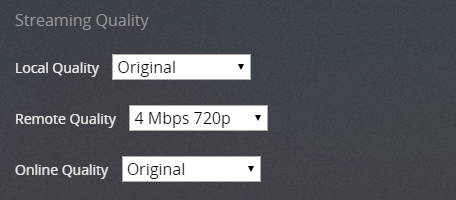
Môžete upraviť tri nastavenia: miestna kvalita, vzdialená kvalita a online kvalita.
- Miestna kvalita: Ovplyvňuje sledovanie všetkých videí v miestnej sieti.
- Kvalita na diaľku: Ovplyvňuje videá, ktoré vysielate zo svojho servera, keď ste mimo siete LAN.
- Kvalita online: Ovplyvňuje kvalitu videa vysielaného z online kanálov a súkromné kanály 20 neoficiálnych kanálov z plexu a doplnkov, ktoré by ste mali nainštalovať hneď terazChcete odomknúť viac doplnkov Plex? Ukážeme vám, ako získať prístup k 20 najlepším kanálom Plex, ktoré môžete sledovať prostredníctvom nepodporovaného AppStore. Čítaj viac .
Mobilní používatelia môžu tiež individuálne upravovať vzdialené sieťové vysielanie a vzdialené sieťové pripojenie Wi-Fi.
Ktoré nastavenia vyladíte?
V tomto článku sme vám predstavili päť najdôležitejších nastavení, ktoré chcete upraviť, ak chcete hladké skúsenosti s Plexom, ako aj ponúkanie prípadových štúdií, kedy je vhodné každú z nich zmeniť nastavenia. Môžete sa tiež pozrieť tento zoznam skrytých nastavení Plexu, ktoré by ste mali používať 7 Skryté nastavenia Plex, ktoré by ste mali používaťTu sú všetky skryté nastavenia systému Plex, ktoré by ste mali používať, vrátane toho, ako ich nájsť v systémoch Windows, Mac a Linux. Čítaj viac .
Ako sa o tom naučiť pluginy Plex s bočným zaťažením Ako Sideload Plex PluginyNaučte sa, ako zásuvné moduly Plex dodatočne načítavať, ako používať zásuvné moduly Plex s bočným zaťažením a ako odstrániť zásuvné moduly Plex s bočným zaťažením. Čítaj viac alebo ovládajte Plex pomocou Amazonu Alexa Ako ovládať Plex pomocou Amazonu AlexaV tomto článku vysvetlíme, ako ovládať Plex pomocou Amazonu Alexa. Umožní vám ovládať server Plex Media hlasom. Čítaj viac Ďalšie?
Dan je britský vysťahovalec žijúci v Mexiku. Je výkonným editorom pre sesterskú stránku MUO Blocks Decoded. V rôznych časoch pôsobil ako sociálny redaktor, kreatívny redaktor a finančný editor pre MUO. Nájdete ho, ako každý rok putuje po výstavnej ploche v CES v Las Vegas (PR ľudia, oslovte nás!) A robí veľa zákulisia…


